Краткий обзор концепций каталога
Теперь, после того, как вы установили ваш магазин и произвели первоначальные настройки конфигурации, настало время настроить сердце вашего сайта: каталог. Каталог это самая важная часть сайта электронной торговли, и с помощью Magento у вас будет полный контроль над ним. Итак, воспользуйтесь преимуществами этой чудесной возможности!
Создание и управление категориями
Настройка значений по умолчанию
Первым шагом к созданию вашего каталога станет конфигурирование системных настроек каталога. Для этого зайдите в раздел System /Система> Configuration/Конфигурация, и выберите закладку Catalog/Каталог.
Страница сайта
Данный параметр определяет, как ваши товары будут отображаться на страницах каталога.
- Product per Page/Товары на странице – выберите, какое количество товаров данной категории будет отображаться по умолчанию на странице - 9, 15 или 30. Ваши покупатели смогут изменить данный параметр, или выбрать параметр показать «Все товары».
- List Mode/Режим Списка
- Grid only/Сетка Без изменения - товары будут отображаться в сетке, ваши покупатели не смогут изменить данный параметр.
- List Only/Список Без изменения – товары будут отображаться в виде списка, и ваши покупатели не смогут изменить данный параметр.
- Grid (Default)/List /Сетка (По умолчанию)/Список – по умолчанию товары будут отображаться в сетке, но покупатели смогут переключиться в режим списка.
- List (Default)/Grid/Список (По умолчанию)/Сетка – по умолчанию товары будут отображаться в виде списка, но ваши покупатели смогут переключиться в режим отображения сетки.
- Grid only/Сетка Без изменения - товары будут отображаться в сетке, ваши покупатели не смогут изменить данный параметр.
Параметры товара
- Default Tax Class/Разряд налогообложения по умолчанию– выберите, подлежат ли новые товары, добавляемые в ваш каталог, обложению налогом или нет.
Оповещение о товаре
Существует два типа оповещений, на которые ваши покупатели могут подписаться по электронной почте. Каждый тип имеет свой собственный раскрывающийся список разрешения отправки и шаблон сообщения, но отправитель сообщений у них один и тот же. Для получения более подробной информации о том, как сконфигурировать шаблон сообщения и адреса отправителя электронных сообщений смотрите главу 6: покупатели. Функция оповещения о цене: на каждой странице товара будет создана ссылка со словами «Подпишитесь на оповещение о цене». Нажав на эту ссылку, покупатель подпишется на получение данного оповещения, и получит сообщение, если цена на товар изменится. А также, при добавлении или изменении специальных цен по отношению к обычной цене. Оповещение о наличии: на странице каждого товара, отсутствующего на складе, будет создана ссылка со словами «Подпишитесь для получения сообщения о поступлении товара на склад». Нажав на эту ссылку, покупатель подпишется на получение данного оповещения, и получит сообщение, когда статус товара поменяется на «В наличии». У каждого товара есть вкладка, где находится список всех покупателей, подписанных на обе эти услуги оповещения. Более подробная информация находится далее, в разделе «товары».
Параметры настройки работы функции «оповещение о товаре»
Данный параметр определяет, как часто Magento будет проверять изменения цен на товары и их наличие на складе для уведомления подписанных на получение данных оповещений покупателей.
- Frequency/Частота – как часто Magento будет проверять наличие обновлений: ежедневно, еженедельно или ежемесячно.
- Start time/Время запуска – выбор времени (в режиме 24 часов), когда вы желаете, чтобы Magento проверял наличие обновлений.
- Error Email Recipient/Получатель сообщения об ошибке – введите электронный адрес, куда будут высылаться сообщения, если произойдет ошибка во время проверки наличия обновлений.
- Error Email Sender/Отправитель сообщения об ошибке – выберите электронный адрес, с которого будут отправляться сообщения об ошибке.
- Error Email Template/Шаблон сообщения об ошибке – выберите шаблон с сообщением об ошибке, который будет использоваться.
«Заполнители» изображения товара
Более подробно об этом описано далее, в разделе «товары».
Недавно просмотренные /Сравниваемые товары
Об этом подробнее написано в главе 5: продвижение, маркетинг и наполнение страниц, в разделе «персонализация покупателя».
Цена
Вы можете определить степень использования цен в раскрывающемся списке «ценовая вилка каталога». Если вы выбрали параметр Global/Общий, данные цены будут использоваться всеми сайтами. Если вы выбрали Website/Сайт, цены на сайтах могут отличаться, хотя различные виды магазина, находящегося на одном и том же сайте, все еще будут использовать данные цены. В Magento цена затрагивает несколько различных областей. Например, цена на товар, основная валюта, фильтр по цене в системе управления и ценовые правила каталога/покупательской корзины.
Оптимизация для поисковых систем
Настройте данные параметры, чтобы поисковые системы с легкостью могли найти ваш сайт.
- Autogenerated site map/Автоматически создаваемая карта сайта – если вы активируете данную функцию, ссылка на карту сайта будет отображаться в нижней части страницы сайта, направляя на автоматически созданную карту сайта, включая список всех ваших существующих категорий. Наряду с автоматически создаваемой картой сайта, в Magento существует возможность интеграции с картой сайта Google. Более подробная информация находится ниже.
- Popular search terms/Популярные поисковые запросы– если вы активируете данную функцию, ссылка на поисковые запросы будет отображаться в нижней части страницы сайта, направляя к списку всех поисковых запросов, представляющих собой облако ключевых слов. Это функция SEO (Search Engine Optimization/Оптимизация поисковых систем), так как каждый из поисковых запросов является ссылкой на ваш сайт, и регистрируется поисковыми системами.
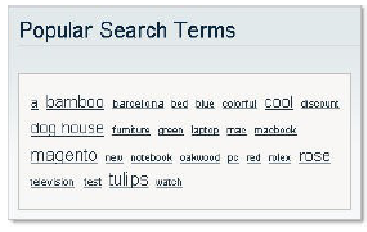
Page Title Separator/Разделитель заголовка страницы – введите символ в данное поле, и он появится между метаинформацией в заголовке страницы вверху браузера.
- Use categories path for product URLs/Использование пути категорий для URL-адресов товара – определяет, как будут создаваться преобразования URL-адресов. Если вы выбрали Yes/Да, то в преобразование URL-адреса товаров будет также включена и сопутствующая категория, и будет создано отдельное предобразование для каждой сопутствующей категории. Если вы выбрали No/Нет, то преобразование URL-адреса будет охватывать только название товара, и будет создано только одно преобразование, независимо от того, к каким еще категориям относится данный товар.
- Product URL Suffix (cache refresh needed)/Индекс URL-адреса товара (необходимо обновления кеша) – этот параметр также влияет на то, как создаются преобразования URL адресов. Значение, введенное в данное поле, например .html, будет автоматически добавляться в конец URL преобразования, созданного для товаров. Более подробная информация об этом находится в разделе о «преобразовании URL-адресов».
- Use categories path for product URLs/Использование пути категорий для URL-адресов товара – определяет, как будут создаваться преобразования URL-адресов. Если вы выбрали Yes/Да, то в преобразование URL-адреса товаров будет также включена и сопутствующая категория, и будет создано отдельное предобразование для каждой сопутствующей категории. Если вы выбрали No/Нет, то преобразование URL-адреса будет охватывать только название товара, и будет создано только одно преобразование, независимо от того, к каким еще категориям относится данный товар.
Если вы хотите сконфигурировать Magento для интеграции в карту сайта Google, зайдите в System/Система – Configuration/ Конфигурация и выберите Google Sitemap/ Карта сайта Google в левой колонке.
Categories(Категории)/ Products(Товары)/ CMS Pages Options(Параметры страниц CMS)
Установки карты сайта для каждого из этих трех типов страниц можно сконфигурировать индивидуально.
- Frequency/Частота – определяет, как часто карта сайта Google будет проверять наличие обновлений для каждого типа страниц.
- Priority/Приоритет – определяет приоритет, который получает каждый тип страницы по отношению к страницам других типов, при обновлении информации картой сайта Google.
Настройки формирования
- Enabled/Активировано – выберите Yes/Да, чтобы разрешить автоматическое формирование карты сайта Google и автоматическое обновление.
- Start Time/Время запуска– выберите время ( в режиме 24 часов), когда будет обновляться карта сайта Google.
- Frequency/Частота– определяет периодичность обновления карты сайта Google: ежедневно, еженедельно или ежемесячно. Это может отличаться от частоты, с которой карта сайта Google в действительности проводит проверку на обновление (как описано выше).
- Error Email Recipient/Получатель сообщения об ошибке - введите электронный адрес, куда будут высылаться сообщения, если произойдет ошибка во время автоматического обновления.
- Error Email Sender/Отправитель сообщения об ошибке – выберите электронный адрес, с которого будут отправляться сообщения об ошибке. Для получения более подробной информации о том, как сконфигурировать электронные адреса, смотрите главу 6: покупатели.
- Error Email Template/Шаблон сообщения об ошибке – выберите шаблон с сообщением об ошибке, который будет использоваться. Для получения более подробной информации о том, как сконфигурировать электронные адреса, смотрите главу 6: покупатели.
Создание категорий
Для того чтобы создать и редактировать категории, зайдите Catalog/Каталог > Manage Categories/Управление категориями. В середине страницы появится параметр создания новых категорий.
- Введите название категории. Оно будет отображаться на странице выбранных сайтов.
- Из раскрывающегося списка родительской категории выберите местоположение будущей категории. По умолчанию стоит корневой каталог, и любая категория, созданная в нем, будет находиться на уровне корневого каталога (название данной категории может быть другим). Корневой каталог со сложной структурой применяется в том случае, если вы хотите использовать различные структуры категорий в различных магазинах. Если структура магазина не многоуровневая, то в этом нет необходимости. Более подробная информация о магазинах и корневых каталогах находится в главе 2. Любая категория, созданная в корневом каталоге, где корневой каталог является родительской категорией, будет категорией верхнего уровня в панели навигации на странице сайта. Ваши покупатели могут подписаться на список всех ваших категорий верхнего уровня через RSS-каналы. Более подробная информация о RSS-каналах находится в главе 5: продвижение, маркетинг и наполнение страниц. Если в качестве родительской категории выбрана существующая категория верхнего уровня (то есть не корневой каталог), новая созданная категория будет являться подкатегорией выбранной категории верхнего уровня, и появится на странице сайта в раскрывающемся меню, когда категория верхнего уровня будет развернута. Если категория создается внутри категории второго уровня, то при раскрытии категории второго уровня, меню категории расширится вправо, и так далее.
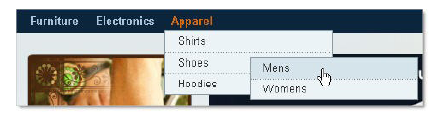
Кроме того, когда покупатель просматривает ваш сайт, категории будут отображаться вверху страницы, под панелью, в строке навигации. Например, если покупатель в навигационной панели выбирает Apparel/Одежда > Shoes/Обувь > Mens/Мужская и нажимает на Mens/Мужская, он перейдет на страницу категории «мужская».
Строка навигации будет выглядеть так: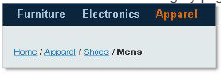 Текущая страница будет отображаться простым текстом, и все родительские категории будут ссылками к соответствующим страницам категории. Тоже самое относится и к страницам товара. В этом случае, название товара в строке навигации будет последним. Это динамическая функция, в строке навигации отображаются страницы категорий в соответствии с тем путем, которым ваш покупатель пришел к тому или иному товару. Если у вас есть товар, относящийся к более чем одной категории, в строке навигации будет детально отображен только тот путь, который совершил покупатель. Строка навигации дает вашим покупателям возможность в любое время отслеживать свое местонахождение на вашем сайте, имея представление о том, как вернуться на предыдущие страницы.
Текущая страница будет отображаться простым текстом, и все родительские категории будут ссылками к соответствующим страницам категории. Тоже самое относится и к страницам товара. В этом случае, название товара в строке навигации будет последним. Это динамическая функция, в строке навигации отображаются страницы категорий в соответствии с тем путем, которым ваш покупатель пришел к тому или иному товару. Если у вас есть товар, относящийся к более чем одной категории, в строке навигации будет детально отображен только тот путь, который совершил покупатель. Строка навигации дает вашим покупателям возможность в любое время отслеживать свое местонахождение на вашем сайте, имея представление о том, как вернуться на предыдущие страницы. - Введите описание. Данное описание только для внутреннего использования и не будет отображаться на странице сайта.
- Выберите изображение, нажав на кнопку Browse.../Просмотреть... , и найдите местоположение изображения на вашем компьютере. Это изображение будет отображаться на странице сайта между названием категории и ее содержимым. После сохранения категории с изображением, появится маленькая иконка данного изображения слева от кнопки Browse.../Просмотреть..., а справа появится чекбокс Delete Image/Удалить Изображение.
- Введите метаинформацию категории в разделах Page Title/Заголовок страницы, Meta Keywords/ Мета ключевые слова, и Meta Description/Метаописание.
- Режим отображения и блок CMS имеют отношение к использованию статических блоков с категориями. Для получения более подробной информации об этом, смотрите раздел «использование статических блоков с категориями».
- Выберите Yes/Да или No/Нет из раскрывающегося списка Is Anchor/ Привязка. Данный список имеет два назначения.
- В закрепленных категориях отображаются все товары, относящиеся ко всем дочерним категориям, (и подкатегориям подкатегорий, и подкатегориям подкатегорий подкатегорий, и т.д.) на странице данной категории, наряду с товарами, напрямую относящимся к родительской категории.
- В закрепленных категориях отображаются фильтрующиеся атрибуты всех товаров, которые отображаются на странице категории (имеются в виду товары, относящиеся к данной категории и ее дочерним категориям) в многоуровневом меню навигации в левой колонке. Многоуровневая навигация описана более подробно далее.
- В закрепленных категориях отображаются все товары, относящиеся ко всем дочерним категориям, (и подкатегориям подкатегорий, и подкатегориям подкатегорий подкатегорий, и т.д.) на странице данной категории, наряду с товарами, напрямую относящимся к родительской категории.
- Выберите Yes/Да или No/Нет из раскрывающегося списка Is Active/Активен. Выбор Yes/Да - данная категория будет видна на странице сайта. Если вы выбираете No/Нет, то будет невозможно попасть в данную категорию и в любые другие ее подкатегории с навигационной панели страницы сайта, а название категории в древе категорий в левой колонке страницы категорий в администраторе системы будет светло-серого цвета.
- URL key/Ключ URL адреса добавляет соответствующий путь URL-адреса, который можно ввести на место стандартного пути назначения. Это делает сайт более дружелюбным по отношению к поисковым системам, так как вместо ID# может использоваться название категории. Более подробная информация о ключах URL-адреса находится в разделе «преобразования URL-адреса». Если вы оставите поле пустым, то оно будет автоматически сгенерировано с названием категории после ее создания. Если вы будете вводить значение вручную, то в данном поле нельзя использовать пробелы.
В левой колонке находится раскрывающееся меню под названием Choose Store View/Выбор вида магазина. Выбор по умолчанию в меню – All Store Views/Виды всего магазина. Если выбран этот пункт, то вы сможете просматривать параметры по умолчанию для каждой категории. Если вы выберите особый вид магазина, вы сможете просматривать параметры, заданные для данного вида магазина для каждой категории. Только определенные параметры могут варьироваться между видами магазинов. Параметры, которые не могут варьироваться, и будут одинаковыми во всех видах магазина, называются общими, и рядом с ними будет стоять ярлык [Global]/[Общий]. Те же параметры, которые будут отличаться между видами магазина, будут иметь ярлык [Store View]/[Вид магазина]. Внимание: Товары, относящиеся к категории, доступ к которой можно получить через вкладку Category Products/Категория товаров, не являются общими. Таким образом, вы можете выбирать, какие товары будут отображаться в каждом виде магазина.
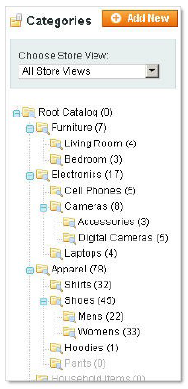 Под этим раскрывающимся списком находится дерево категорий, которое представляет собой перечень существующих категорий и их отношений друг к другу. Например, если одна категория является подкатегорией другой, то она будет стоять прямо под ней, и немного смещена вправо. Рядом с каждым названием категории в дереве стоит число в скобках. Это число означает количество товаров, относящихся к данной категории. Так как товары объединяются на уровне магазина, числа в скобках будут варьироваться в зависимости от того, вид какого магазина выбран из раскрывающегося списка. Чтобы отредактировать любую из существующих категорий, выберите ее в дереве категорий, и ее параметры появятся в центре страницы, заменяя раздел New Category/Новая категория. При редактировании категории, раскрывающийся список вышестоящей категории пропадет. Для того чтобы переместить категорию в другую вышестоящую категорию, просто перетащите и поместите ее в нужное место прямо в дереве категорий.
Под этим раскрывающимся списком находится дерево категорий, которое представляет собой перечень существующих категорий и их отношений друг к другу. Например, если одна категория является подкатегорией другой, то она будет стоять прямо под ней, и немного смещена вправо. Рядом с каждым названием категории в дереве стоит число в скобках. Это число означает количество товаров, относящихся к данной категории. Так как товары объединяются на уровне магазина, числа в скобках будут варьироваться в зависимости от того, вид какого магазина выбран из раскрывающегося списка. Чтобы отредактировать любую из существующих категорий, выберите ее в дереве категорий, и ее параметры появятся в центре страницы, заменяя раздел New Category/Новая категория. При редактировании категории, раскрывающийся список вышестоящей категории пропадет. Для того чтобы переместить категорию в другую вышестоящую категорию, просто перетащите и поместите ее в нужное место прямо в дереве категорий.Для того чтобы вернуться к созданию новой категории, просто выберите категорию в дереве и нажмите на кнопку Add New/Добавить новую. Выбранная категория автоматически станет для новой категории вышестоящей в раскрывающемся списке.
Добавление товаров в категорию
Товары можно добавить в категорию во время ее создания, или в любое другое время после. Просто зайдите в нужную вам категорию и выберите вкладку Category Products/Товары категории (сверху страницы категории). В крайней левой колонке в сетке находится раскрывающееся меню. По умолчанию стоит Yes/Да, это означает, что в сетке будут отображаться только те элементы, которые относятся к данной категории. Поэтому сетка товаров только что созданной категории будет всегда пустой. Для того чтобы произвести поиск уже существующих товаров, относящихся к данной категории, в раскрывающемся меню выберите либо No/Нет (будут отображаться только товары, не относящиеся к данной категории) либо Any/Любой (будут отображаться все товары), и нажмите на кнопку Search/Поиск. Вы можете сузить результаты поиска, применив фильтрацию по ID/ID, Name/Названию, SKU/Единице хранения, Price/Цене, или Position/Позиции (фильтрация по позиции можно применить только к товаров, уже относящимся к данной категории). Поставьте галочки в чекбоксах напротив тех товаров, которые должны быть отнесены к данной категории, и оставьте чекбоксы пустыми напротив тех, которые не должны находиться там. После того, как товар был выбран, поле Position/Положение станет активным, и вы сможете ввести значение, которое будет означать позицию товара на странице сайта, в независимости от того, какое место он занимает в данной сетке.
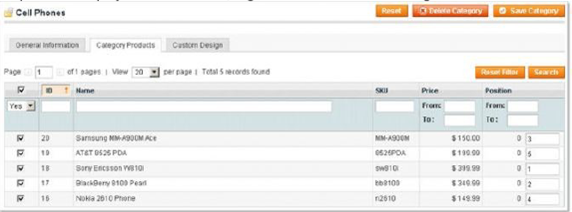
Настройка оформления категории
Вы можете настроить по своему желанию оформление отдельно для каждой категории в закладке Custom Design/Индивидуальное оформление. С помощью данного параметра можно настраивать внешний вид страницы категории, включая объекты на странице и структуру страницы.
- Выберите оформление из раскрывающегося списка Custom Design/Индивидуальное оформление. Magento предлагает несколько различных вариантов оформления, но вы можете добавить свое собственное, выбрав... Если вы ничего не выберите, и поле в раскрывающемся списке останется пустым, автоматически будет применено оформление Current package name/Имя текущего комплекта. Его можно изменить: зайдите в System/Система > Configuration/Конфигурация и выберете вкладку Design/Оформление. Введите название желаемого вами оформления в поле Current package name/Имя текущего комплекта, и это оформление будет применено ко всем категориям, для которых вы не указали иного оформления.
- Из раскрывающегося списка Apply To/Применить к выберите необходимый вам параметр. This category only/Только эта категория означает, что оформление будет применено только к этой одной странице категории. This category and its products/Эта категория и входящие в нее товары означает, что оформление будет применено к данной странице категории и к страницам всех товаров, относящихся к данной категории. Если товар относится к нескольким категориям, каждая из которых имеет разное оформление, оформление, отображаемое на странице данного товара, будет определяться оформлением страницы категории, откуда покупатель пришел к данному товару. This category and its child categories/Эта категория и ее дочерни категории означает, что оформление будет применяться к этой странице категории, и к страницам всех ее подкатегорий, подподкатегорий и т.д. Если для дочерней категории выбрано другое оформление, нежели чем для родительской категории, тогда… All/Все означает, что данное оформление будет применяться ко всем категориям, ее дочерним категориям и их товарам.
- С помощью полей Active From/Активный си Active To/Активный по вы можете выбрать временной интервал, в котором оформление категории будет автоматически включаться, а по истечению времени возвращаться к предыдущему. Этот параметр можно использовать на время праздников, так вы сможете создать праздничное оформление ваших страниц, а потом ваш сайт автоматически переключится на обычное оформление, и при этом вам не нужно помнить об этом.
- Раскрывающийся список Page Layout/Схема Страницы определяет структуру страницы. Параметр No layout updates/Нет обновлений схемы - используются настройки по умолчанию, созданные во время инсталляции Magento. Empty/Пустой - страница категорий отображается без каких-либо объектов, за исключением содержания (товаров или только статичных блоков), названия категории, и параметров отображения (количество объектов, отображаемых на странице, в сетке или списком, и тип параметров). 1 column/1 колонка - отображается содержание, название категории и параметры отображения, а также заголовок, низ страницы, поле поиска, и навигационная панель. Column on the left/Колонка слева - будет отображаться 1 колонка слева, которая по умолчанию включает в себя выбор валюты и многоуровневую навигацию. Column on the right/Колонка справа – будет отображаться 1 колонка справа, которая по умолчанию включает в себя просмотр корзины, список желаний, список сравниваемых товаров, опросы и подписку на информационную рассылку. 3 columns/3 колонки - будут отображаться и правая и левая колонки.
- Custom Layout Update/Индивидуальное обновление схемы это главным образом статичный блок с несколькими отличиями.
- Вместо HTML, структура должна быть в формате XML.
- Обновление отображается внизу страницы, под товарами, тогда как статичный блок - над товарами (если статичный блок отображается вместе с товарами)
- бновление будет отображаться на странице только в течение периода времени, указанного в интервалах времени работы.
- Вместо HTML, структура должна быть в формате XML.
Использование статичных блоков с категориями
Если вы хотите, чтобы покупатели переходили на исходную страницу, когда они выбирают категорию, вместо стандартной страницы со списком товаров, вы можете сделать это, активировав статичные блоки на вашей странице категории. Управление данным параметром находится во вкладке General Information/Общая информация.
- В раскрывающемся списке Display Mode/Режим отображения выберите, какое содержание должно отображаться на вашей странице категории. Products only/Только товары означает, что будут отображаться только те товары, которые относятся к данной категории, но не будут отображаться статичные блоки. Static block only/Только статичные блоки означает, что будут отображаться только выбранные статичные блоки и ни одного товара. Это может использоваться в том случае, если вы хотите, чтобы ваши покупатели пришли в восторг от самой категории прежде чем они увидят товары, или если вы хотите выделить особенность определенной категории. (совет: Сделайте эту страницу anchor category/закрепленной категорией, и пусть ваши покупатели используют многоуровневую навигацию для поиска товара после просмотра исходной страницы). Static block and products/Статичные блоки и товары означает, что статичные блоки будут отображаться вместе с товарами, расположенными в виде списка под ними. Это может использоваться в том случае, где на нескольких страницах категорий одно и то же содержание статичного блока характеризует различные товары.
- В раскрывающемся списке CMS Block/CMS Блок выберите, какой статичный блок будет отображаться на вашей странице категории. Используются все существующие статичные блоки, которые можно создать в устройстве управления статичными блоками; зайдите CMS > Static Blocks/Статичные блоки. Более подробная информация о создании статичных блоков находится в главе 5: продвижение, маркетинг и наполнение страниц.

 Вход
Вход Регистрация
Регистрация Помощь
Помощь


